最新版本教程,前往這裏查看
{% note info %}
爲什麼要用圖牀和圖牀工具?
{% endnote %}
比較下面三種md中的圖片url地址(均免費),你會使用哪一種?
- 選1?由於是本地路徑,文檔分享後給其他人打開後很可能顯示圖片加載失敗。
- 選2?雖然分享後可以顯示圖片,但能保證加載速度?
- 選3?我肯定選這種,即兼容2的瀏覽器訪問,又能保證訪問速度。
這樣就可以回答上面的問題了!保證瀏覽器訪問要用圖牀,保證加載速度要用圖牀工具,又不花錢想想就開心。
除此之外本篇博客還會講解新版本Typora與PicGo搭配使用時可能出現的問題及解決方法。
GitHub圖牀搭建與使用
搭建圖牀
說的那麼高深其實就是在GitHub中新建一個倉庫,然後將圖片存放在新建的倉庫中。
回到主頁就能看到新建的倉庫了
在markdown中使用圖牀
不管你是
git或拖拽只要把圖片導入到倉庫就可以使用圖牀中的圖片了(我不會git只能性感拖拽了…)
拖拽圖片到倉庫
如果上傳出現問題,請仔細閱讀下圖。
查看圖片鏈接
md中引用圖片
新建markdown文件,輸入下面的信息:
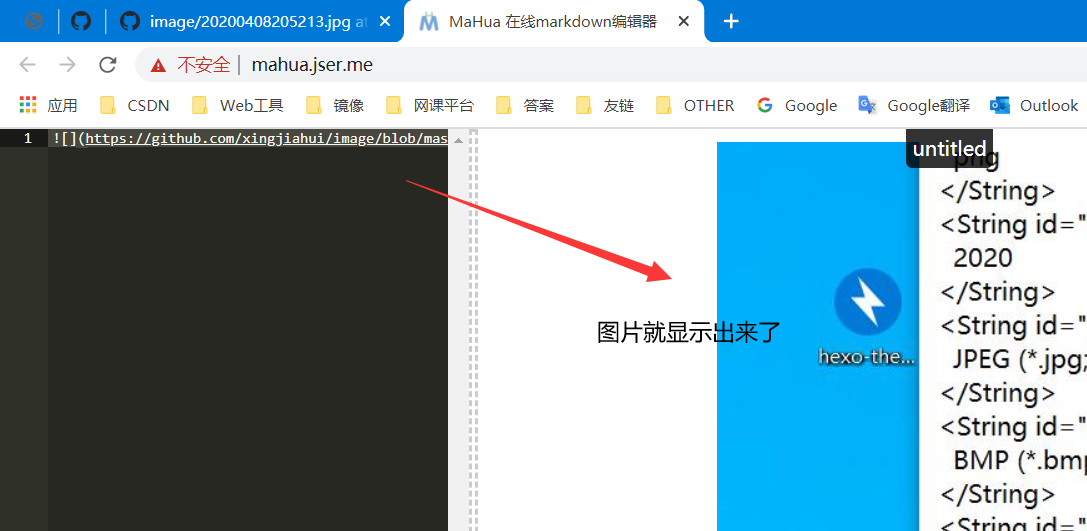
就能顯示圖片啦!
{% note success %}
至此,圖牀就搭建完成了。(好像很容易…)
{% endnote %}
使用jsDelivr加速
建好了圖牀可以在瀏覽器中訪問了,這樣就夠了嗎?想想你平時訪問GitHub的速度,還可能把特別大的圖片放在倉庫中,加載速度屬實急人啊!沒事,jsDelivr幫你解決了這個問題。
使用方法
看不懂?沒事,會套模板就行。
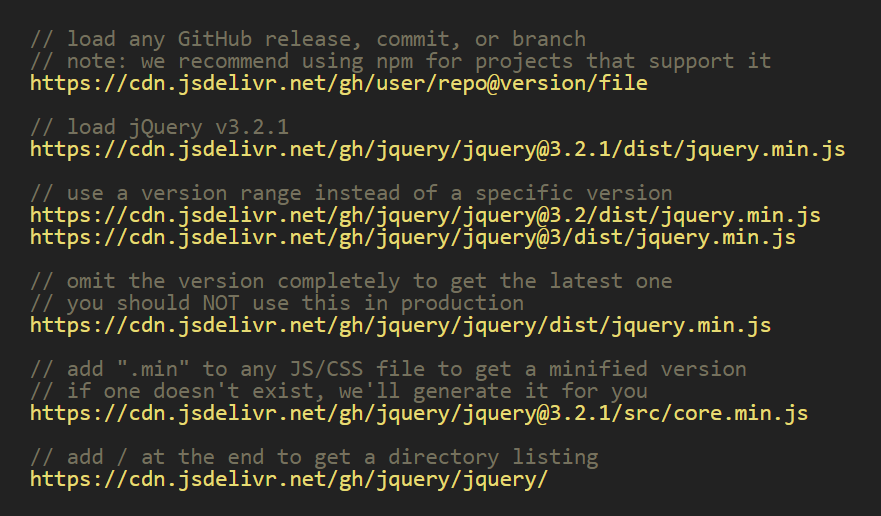
能看出來什麼規律?
倉庫中的文件無論什麼格式都可以這樣加速(上面是我常用的一種方法,想具體瞭解可以看官方文檔)
Typora搭配PicGo使用
Typora是一款markdown編輯器,獨特之處見下面gif(我是愛不釋手)。
PicGo可以使用除git和拖拽以外的第三種方法向圖牀傳送文件,支持上傳多種圖牀(微博圖牀、七牛圖牀…),還支持自動複製鏈接等功能。
最新版本Typora和PicGo牽手成功,解決了在typora中不能直接將本地圖片上傳到圖牀的問題,無奈的是bug巨多(又不是不能用…),靜等修復。
工具下載
{% note warning %}
建議安裝路徑中不要出現中文或空格
{% endnote %}
怎麼寫markdown就不多介紹了,一搜一大堆…
配置Typora
配置PicGo
生成token
設置PicGo
圖中模板(視情況自行更改)
https://cdn.jsdelivr.net/gh/GitHub用戶名/圖牀倉庫名
使用Typora上傳圖片
拖拽上傳
粘貼上傳
應該很好理解,截完屏直接粘貼就好了。
如果出現錯誤,繼續往下看。
Typora常見錯誤
無法創建upload
#3331已知bug關閉即可,等待修復吧(圖源issues)。
{“success”,false}
原因1 倉庫中文件名重複
上傳的文件與倉庫中的文件名稱重複,打開時間戳重命名即可解決。
原因2 上傳GitHub失敗導致
若已經在PicGo中啓用時間戳重命名則很可能是由於上傳GitHub失敗導致的錯誤。
按照下圖退出後重復嘗試(多試幾次)。
我試過用Typora上傳失敗的圖片,不做任何修改在PicGo能上傳成功(可能是該版本Typora的問題)。
Failed to fetch
修改後,記得先退出PicGo,再進入Typora上傳圖片。
粘貼截圖不顯示
類似下面這種:
解決方法:
感謝
LeonG777這篇文章提到通過查看PicGo的日誌文件來判斷無法上傳圖片的原因,但我經常再日誌文件中看到下面這種,暫時無解,如果您知道原因或發現文章不足之處,歡迎評論、留言告知。























